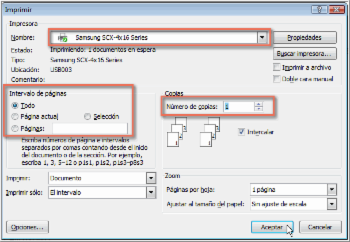La ventana de Word está compuesta de las siguientes partes:
- Barra de titulo.
- Barra de menú.
- Barra de herramientas formato.
- Barra de herramientas estándar.
- Barra de desplazamiento vertical.
- Barra de desplazamiento horizontal.
- Barra de estado.
- Área de trabajo.
- Punto de inserción.
- Regla.
- botón maximizar.
- Botón minimizar.
- Botón restaurar.
- Botón cerrar.

ABRIR DOCUMENTOS
1.Haga clic en el botón de la carpeta
2 En el cuadro "Buscar en" haga clic en la unidad de disco que contenga el
documento.
3 En el cuadro debajo de "Buscar en", que muestra una lista de carpetas y
archivos, haga doble clic en el nombre de la carpeta que contenga el documento.
Siga haciendo doble clic en las subcarpetas hasta abrir la que contenga el
documento.
4 Seleccione el nombre del documento en la lista de archivos.
5 Haga clic en "Abrir".
Sugerencia : Para abrir un documento que haya usado recientemente, haga clic en
su nombre al final del menú Archivo.
Nota: Para abrir un documento creado en otra aplicación, haga clic en el formato
de archivo deseado en el cuadro "Tipo". A continuación, haga clic en el nombre del
documento en el cuadro que presenta una lista de las carpetas y archivos.
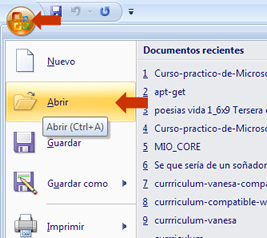
CONFIGURAR PAGINAS
· Configurar la página se refiere a establecer parámetros que están involucrados principalmente con la impresión de un documento, estos parámetros pueden ser: márgenes, orientación de la página y tamaño del papel, entre otros.
· De forma inicial, Word asigna valores predeterminados para los parámetros, pero estos parámetros pueden modificarse por el usuario según el tipo de documento con el que este trabajando y las necesidades que tenga. Los valores asignados a cada parámetro pueden aplicarse en todo el documento o sólo en una parte de él.
· Se recomienda que al momento de planear el contenido de un documento y antes de iniciar el proceso de formato, se configure la página para establecer valores que afectan directamente la posición del texto dentro de la página, tales como: tamaño de la hoja, márgenes y orientación de la página.
PARA CONFIGURAR UNA PAGINA
1. Abrir el menú Archivo.
2. Seleccionar el comando Configurar página.
3. Aparecerá un cuadro diálogo con cuatro apartados: Márgenes, tamaño del papel, fuente del papel y diseño de página.
4. Establecer valores en los parámetros de todos o algunos de los apartados.
5. Oprimir el botón Aceptar.
ALINEACION DEL TEXTO
La alineación horizontal determina la apariencia y la orientación de los bordes de los párrafos. El texto se puede alinear a la izquierda, lo que significa que el borde izquierdo del texto se ajusta al margen izquierdo, alinear a la derecha, centrar o justificar, lo que significa que la alineación es uniforme a lo largo del margen izquierdo y del derecho.
La alineación más común es a la izquierda, pero puede cambiarla a lo que desee: en un solo párrafo, un conjunto de párrafos o todo el documento. Por ejemplo, en muchos documentos, los títulos se centran en el medio de la página.
Seleccione el texto que desee alinear o presione CTRL+E para seleccionar todo el texto del documento. A continuación, en la ficha Inicio, en el grupo Párrafo, haga clic en Alinear a la izquierda o en Alinear a la derecha , Centrar o Justificar
INSERTAR IMAGEN
Para empezar con la colocación de la imagen en el texto, debes colocar el cursor donde te interesa que se inserte la imagen. Seguidamente, ves a la pestaña Insertar y busca Imagen. Así podrás seleccionar la que te interese.Word te permite hacer distintas modificaciones sobre las imágenes. Para ello, tienes disponible una nueva herramienta, la herramienta imágenes. Desde el grupo Ajustes podrás modificar el contraste o el brillo, también podrás añadir un efecto de sombra con este grupo.Para colocar la imagen nos interesa el grupo Organizar, que te permitirá situarla donde quieras (izquierda, derecha, centrada parte superior de la hoja o parte inferior...). También es interesante ver las herramientas del grupo Ajuste de texto para colocarlo según te interese.Por último, dentro de esta cinta encontramos el grupo Tamaño que te permitirá escalar la imagen o incluso utilizar la herramienta de recorte.
CORREGIR ORTOGRAFIA
Paso 1:
Ubica el cursor sobre la palabra subrayada de rojo o verde y haz clic en la pestaña Revisar que se encuentra en la parte superior de la Cinta de opciones entre las pestañas Correspondencia y Vista.
Paso 2:
Del grupo Revisión selecciona el comando Ortografía y gramática.
Paso 3:
Aparecerá un cuadro de diálogo con diferentes opciones para corregir el error:
-Ortografía y gramática
-Omitir una vez
Si haces clic en esta opción quitarás la línea que está señalando el error pero la palabra no cambiará.
-Ignorar todo
Por último verás un cuadro de diálogo confirmándote que terminó la revisión.
OTRA MANERA
Paso 1:
Haz clic derecho sobre la palabra subrayada. Aparecerá un menú deplegable.
Paso 2:
Selecciona la palabra correcta de la lista de opciones del menú desplegable.
Paso 3:
Podrás observar que la palabra correcta aparecerá en el documento.
IMPRIMIR DOCUMENTOS
Paso 1:
Haz clic en el botón Microsoft Office y en la lista desplegable, selecciona la opción Imprimir.
Paso 2:
Previsualiza la impresión del documento. Para ello, haz clic en la opción Vista premiliminar. Verás que tu documento aparecerá la más pequeño en la pantalla.
Paso 3:
Haz clic en el botón Imprimir para dar la orden de impresión o Cerrar previsualización de impresión para realizar los cambios pertinentes al documento.
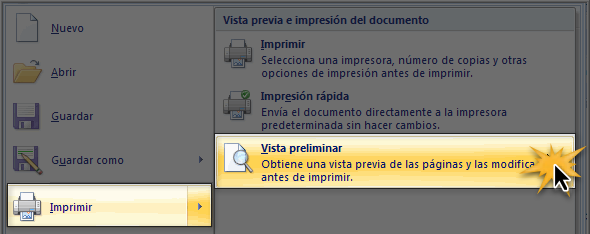
Paso 1:
Haz clic en el botón de Microsoft y selecciona la opción Imprimir. Verás que se abre el cuadro de diálogo Imprimir.
Paso 2:
Selecciona las páginas que deseas imprimir, ya sean todas o un rango de páginas.
Paso 3:
Selecciona el número de copias que deseas tener del documento. Finalmente, haz clic en el botón Aceptar..